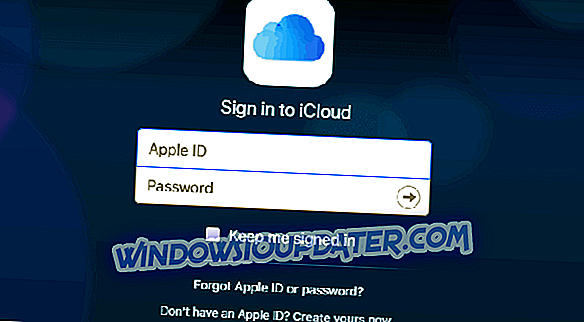Afsendelse af faxer med Windows PC sker normalt ved hjælp af Windows Fax og Scan-applikation. Du kan bruge den til at faxe filer over med nogle få enkle trin. Men nogle brugere erfaringer er en ret negativ, da de blev mødt med "No scanners were detected" prompt, mens de forsøgte at scanne filer. Dette sker især hvis de indstiller flere modtagere.
Vi sørgede for at gennemføre forskning og give dig nogle fælles løsninger på problemet ved hånden.
Hvad skal man gøre, hvis Windows Fax og Scan ikke kan registrere scannere
- Kør hardwarefejlfinding
- Geninstaller drivere
- Deaktiver og genaktiver fax og scan
- Kontroller modemkompatibilitet
Løsning 1 - Kør hardwarefejlfinding
Lad os begynde med at køre hardwarefejlfinding. Dette indbyggede fejlfindingsværktøj bør kontrollere mulige drivere og konfigurationsfejl på dit faxmodem.
Uanset om det vil løse det eller ej, afhænger det af problemets tyngdekraft. Men ved at køre det får du i det mindste et bedre indblik i problemets baggrund.
Sådan løber du fejlfindingsprogrammet til Windows Hardware:
- Åbn Kontrolpanel .
- Vælg Hardware og lyd og derefter Enheder og printere .

- Højreklik på Fax og åben Fejlfinding .
Du kan også fjerne enheden og tilføje den igen. Dette løste problemet for nogle brugere.
Løsning 2 - Geninstaller drivere
Drivere er flere gange end ikke grunden til, at brugerne får fejl under forsøg på at scanne og sende faxer. Nogle mere kyndige brugere gik så langt som at foreslå opdatering af alle og ikke kun tilhørende drivere. Dette omfatter også BIOS. Selvfølgelig er hovedfokus på modemdriveren, mens den nære anden er faxmaskinen / printeren selv.
Selvom chaufføren er opdateret og tilsyneladende funktionel, kan den stadig blive ødelagt. Derfor foreslår vi at downloade den seneste iteration fra det officielle supportwebsted.
Nogle ældre modemer kræver ældre drivere, så husk det, når du leder efter den rigtige driver. Desuden anbefales det at slette den aktuelle driver, da systemet måske forsøger at genoprette det på egen hånd.
Løsning 3 - Deaktiver og genaktiver fax og scan
Windows Fax og Scan er en indbygget funktion, og den kan derfor ikke geninstalleres. Hvad der kan gøres, er på den anden side en simpel nulstilling af funktionen. Du kan deaktivere den og genaktivere den i menuen Windows Funktioner. Når du har deaktiveret det, skal du genstarte din pc og genaktivere den igen.
Sådan får du adgang til menuen Windows Funktioner og nulstiller Windows Fax og Scan:
- Indtast Windows-funktioner i vinduet Søg i Windows, og åbn " Slå Windows-funktioner til eller fra " fra listen over resultater.
- Rul ned og udvid Udskriv og dokumenttjenester .
- Fjern markeringen i feltet " Windows Fax og Scan " og bekræft ændringer.

- Genstart din pc og genaktiver den Windows Fax og Scan .
Løsning 4 - Kontroller modemkompatibilitet
Endelig, hvis ingen af de tidligere løsninger hjalp dig med at løse problemet, skal du overveje at kontrollere modemkompatibiliteten, hvis du bruger Windows Server. Det skal være på Windows Server HCL-listen. Dem, der ikke er på listen, kan eller måske ikke virke.
Hvis fejlen startede efter en systemopdatering, kan du altid rulle tilbage til en tidligere version og søge forbedringer. Derudover har nogle brugere formået at sende de scannede filer via Photos-appen til flere modtagere.
Med det i tankerne kan vi konkludere denne artikel. Har du spørgsmål eller forslag, er du velkommen til at fortælle os i kommentarfeltet nedenfor. Vi ser frem til at høre fra dig.